
Neue Funktion „Projektdaten kopieren“
Wollten Sie schon immer Dokumente und Daten von einem Projekt in ein neues kopieren?
Jetzt können Sie es!
Wie kann ich Daten in ein neues oder bestehendes Projekt kopieren?
- Wählen Sie im (grünen) RSK-AMS-Fenster das gewünschte Quellprojekt, indem Sie es in der Projekte-Liste anklicken.
- Klicken Sie dann in der Befehlsleiste am oberen Bildschirmrand auf die Schaltfläche „Projektdaten kopieren“. Alternativ können Sie auch mit der rechten Maustaste in der Projekte-Liste auf das gewünschte Projekt klicken und im Kontextmenü den Befehl „Projektdaten kopieren“ wählen.
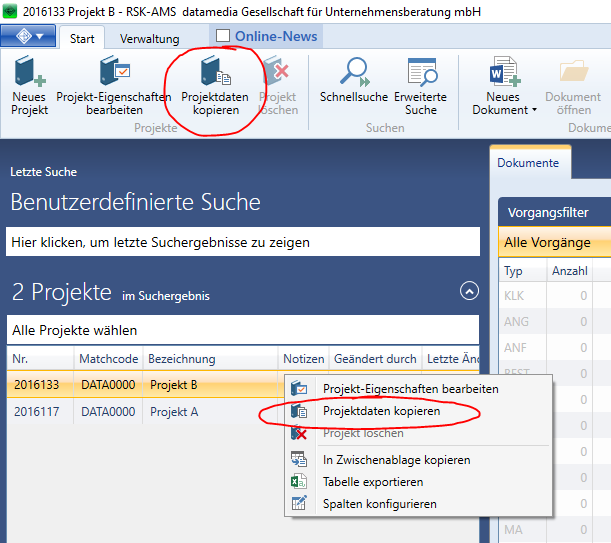
- Es öffnet sich der Kopierassistent, der Ihnen oben noch einmal das gewählte Quellprojekt zeigt. Im unteren Bereich wählen Sie, ob Sie Dokumente innerhalb desselben Projekts oder ob Sie die Dokumente in ein neues Projekt kopieren wollen. Bei einem neuen Projekt können Sie auch bei Bedarf den Kunden wechseln und wählen, ob die Dokument-Adressen an den neuen Kunden angepasst werden sollen.
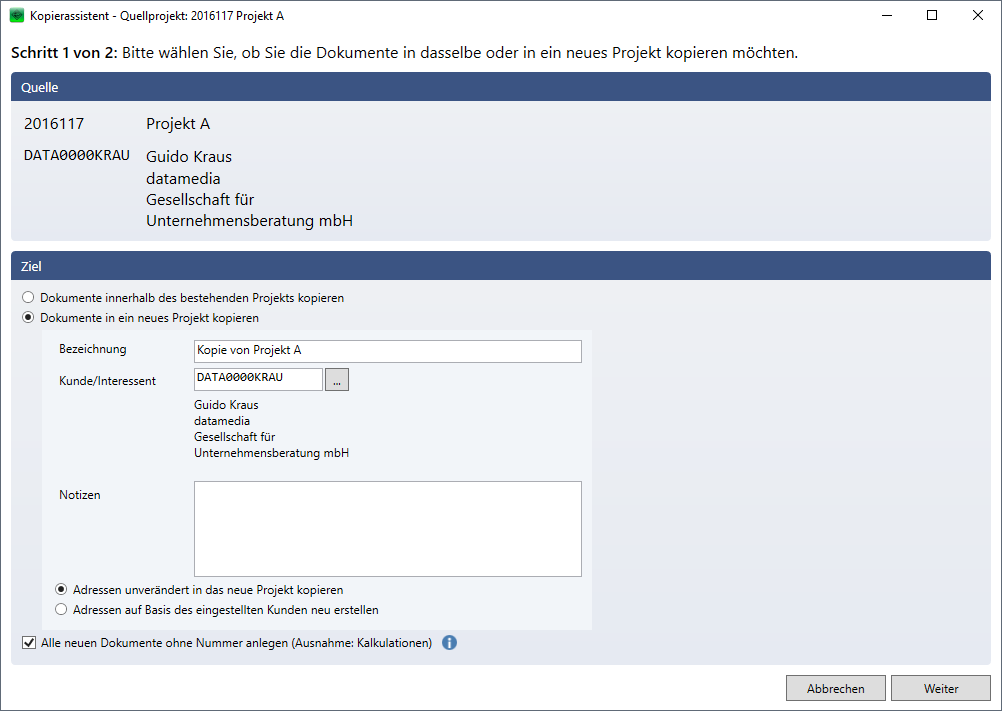
- Klicken Sie im Assistenten auf die Schaltfläche „Weiter“, um auf die zweite Seite des Assistenten zu gelangen.
- Dort können Sie auswählen, welche Dokumente/Dateien Sie in das Zielprojekt kopieren möchten. Tipp: klicken Sie auf „Alles auswählen“ um schnell alle Dokumente/Dateien zu markieren. Wenn Sie nur Dokumente eines bestimmten Typs kopieren möchten (z.B. nur Angebote), aktivieren Sie das entsprechende Häkchen in der Vorgangsfilter-Liste.
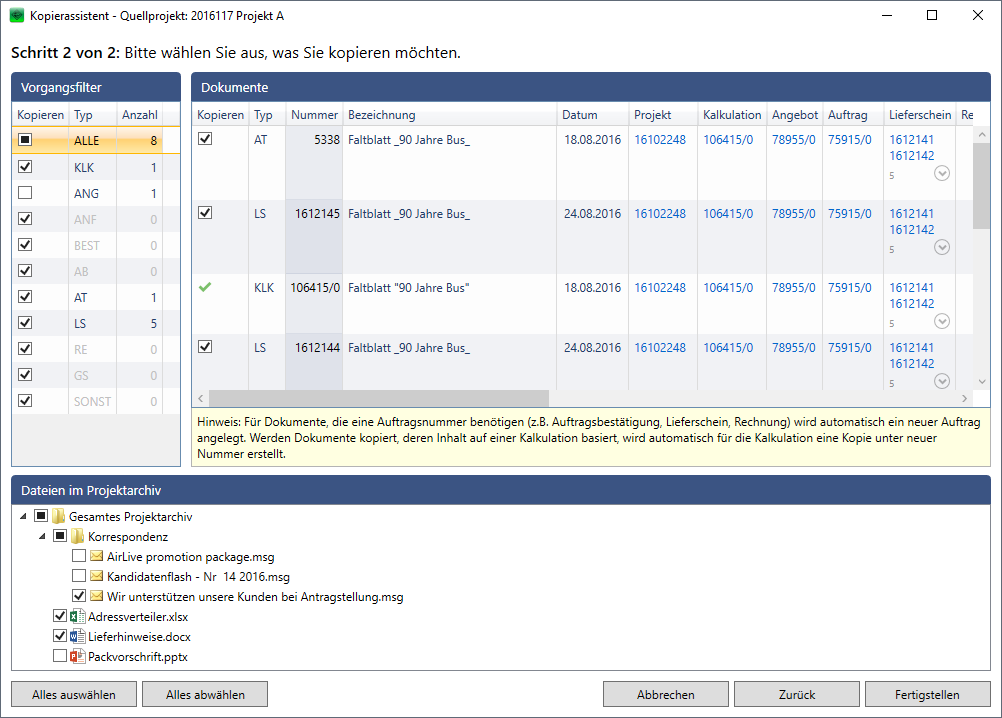
- Klicken Sie zum Schluss auf „Fertigstellen“ und der Assisten kopiert für Sie die gewählten Daten.
Was passiert beim Kopieren mit Lieferscheinnummern, Rechnungsnummern, Aufträgen?
Auf der ersten Seite des Kopierassistenten können Sie wählen, ob neu erzeugte Dokumente eine Nummer erhalten sollen oder nicht. Wir empfehlen, neuen Dokumenten erst einmal keine Nummer zu geben. Auf diese Weise sehen Sie in der Dokument-Liste von RSK-AMS leichter, welche Dokumente frisch erzeugt wurden und noch nicht manuell überprüft und gespeichert wurden. Bei jedem Speichern eines Dokuments können Sie selbst entscheiden, ob das Dokument eine Nummer erhalten soll, oder ob Sie (z.B. bei noch unfertigen Rechnungen) mit der Nummernvergabe noch warten wollen.
Kopiert der Assistent Dokumente der Auftragsphase, d.h. Dokumente, die eine Auftragsnummer voraussetzen, z.B. Auftragsbestätigung, Auftragstasche, Lieferschein, Rechnung usw., werden für diese Dokumente automatisch entsprechende neue Aufträge angelegt.
Wer erhält die Funktion „Projektdaten kopieren“?
Nutzer von RSK-Software mit Mietvertrag oder Kauflizenz ab 2016 erhalten automatisch diese neue Funktion. Sollte die entsprechende Schaltfläche „Projektdaten kopieren“ noch nicht vorhanden sein, wird die Funktion mit dem nächsten Programm-Update automatisch installiert. Sollten Sie die Schaltfläche sehen aber nicht anklicken können, kann das zwei Ursachen haben: entweder ist momentan kein Projekt ausgewählt oder Ihre Programmzugriffsrechte erlauben es nicht, die Funktion aufzurufen. In letzterem Fall wenden Sie sich an Ihren Systemadministrator, der Ihnen die Rechte einstellen kann.